电脑桌面上图标有个白色文件图标怎么去掉 桌面白色文件图标怎么隐藏
在电脑桌面上,有时会出现一些我们不需要的白色文件图标,这些图标可能会让我们的桌面显得混乱,要去掉这些白色文件图标,我们可以通过简单的操作来隐藏它们。只需右键点击桌面上的白色文件图标,选择属性,然后在弹出的窗口中找到隐藏选项并勾选即可。这样我们就可以轻松地清理桌面,让工作环境变得更加整洁。
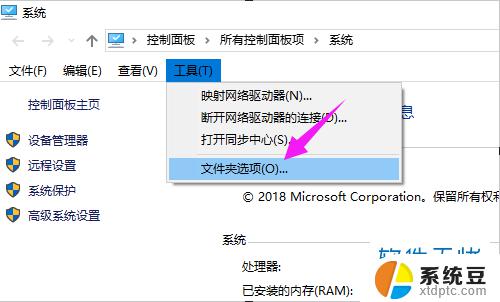
修复白图标
方法一:
1、最新Win10系统为例,首先我们在桌面上鼠标右击空白处。弹出菜单之后点选“个性化”,
2、在个性化的界面中,我们点击“主题”,再点击“主题设置”,
3、我们随便找一个主题并点选,就可以去掉桌面图标上的白色文件图标。
方法二:
1、首先我们鼠标右键点击桌面空白处,弹出菜单之后点击“新建”,弹出选择“文本文档”,我们新建一个记事本。
2、我们将刚刚新建的记事本点击打开,复制以下代码到记事本中。
echo off
taskkill/f/im explorer.exe
CD/d%userprofile%AppDataLocal
DEL IconCache.db/a
start explorer.exe
cho执行完成
3、我们在记事本中,点击“文件”,再点击“保存”,保存刚刚的代码。
4、如果保存时候提示了含有Unicode字符时,我们点击“取消”。然后再点击“文件”,选择“另存为”,编码选项中选择“ANSI”,再保存为.bat格式。
5、新建文本是TXT格式的,一定需要将这个文件格式修改为.bat。
6、如果文件格式修改过了,那么图标也会有相应的修改。我们鼠标右键点击该.Bat程序,运行之后,建议将电脑重新启动,或者重启explorer.exe程序。
以上是关于如何删除电脑桌面上的白色文件图标的全部内容,如果您遇到这种情况,可以按照以上方法解决,希望对大家有所帮助。
电脑桌面上图标有个白色文件图标怎么去掉 桌面白色文件图标怎么隐藏相关教程
- 电脑快捷方式图标上有一个白色方块 修复桌面白图标出现白色方块的方法
- 桌面怎样隐藏图标 如何隐藏某个应用的桌面图标
- oppo手机怎么隐藏图标桌面上的 OPPO手机隐藏应用图标方法
- 怎么把手机桌面软件隐藏起来 手机桌面图标隐藏教程
- 电脑怎么设置双击隐藏桌面图标 怎样开启电脑鼠标双击隐藏桌面图标的功能
- 手机隐藏的桌面图标怎么显示出来 手机隐藏图标怎么显示
- 电脑桌面图标隐藏了怎么显示出来 电脑桌面图标隐藏后怎么恢复
- 电脑上的微信图标怎么是白色的 电脑上微信图标突然变成白色的解决方法
- 怎么去掉图标上的小箭头 桌面图标消除快捷箭头的步骤
- 图标有箭头怎么消掉 如何清除桌面图标上的快捷箭头
- 戴尔笔记本更新驱动 戴尔电脑驱动程序一键更新方法
- 打印机连接usb无法识别怎么办 电脑无法识别打印机usb
- ppt全部更换背景 PPT背景怎么修改
- 怎么管理电脑右键菜单 怎样删除电脑右键菜单中的选项
- 键盘锁定了 电脑键盘锁定怎么重置
- 没有开蓝牙为什么音量显示耳机 苹果手机调整音量时显示耳机符号怎么恢复
电脑教程推荐
- 1 怎么把手机桌面软件隐藏起来 手机桌面图标隐藏教程
- 2 怎么指纹解锁 笔记本电脑指纹解锁设置步骤
- 3 表格变颜色怎么设置 Excel表格如何改变表格边框颜色
- 4 电脑怎么拷贝u盘 u盘中文件如何复制到电脑
- 5 office工具栏不见了 Word文档上方的工具栏不见了怎么找回
- 6 .et可以用office打开吗 et文件用Microsoft Office打开教程
- 7 电脑的垃圾桶在哪里找 电脑垃圾桶不见了文件怎么办
- 8 打印机驱动识别不到打印机 电脑无法识别打印机怎么解决
- 9 罗技调整鼠标的软件 罗技g502 dpi调节教程
- 10 苹果手机的热点电脑怎么连不上 苹果iPhone手机开热点电脑无法连接解决方法